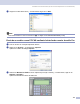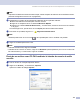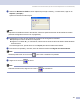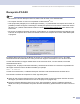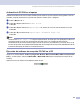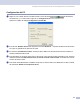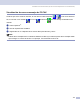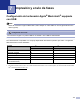Software User's Guide
Table Of Contents
- GUÍA DEL USUARIO DEL SOFTWARE
- Tabla de contenido
- Sección I: Windows®
- 1 Impresión
- Uso del controlador de impresora Brother
- Impresión de un documento
- Impresión dúplex (a dos caras)
- Escaneado, impresión y envío de fax simultáneos
- Botón de funcionamiento de la impresora
- Monitor de estado
- Ajustes del controlador de impresora (Para Windows®)
- Cómo acceder a los ajustes del controlador de impresora (Para Windows®)
- Funciones en el controlador de Windows®
- Funciones en BR-Script3 (emulación de lenguaje Post Script® 3™) Controlador compatible con impresora
- 2 Escaneado
- Escaneado de un documento mediante el controlador TWAIN
- Escaneo de documentos mediante el controlador WIA (sólo para Windows® XP)
- Uso del botón Escáner (para usuarios de cable de interfaz USB o paralelo)
- Uso de ScanSoft® PaperPort® SE y con OCR
- Visualización de elementos
- Organización de los elementos en carpetas
- Vínculos rápidos a otras aplicaciones
- ScanSoft® PaperPort® OCR le permite convertir imágenes de texto en archivos de texto que pueden modificarse.
- Puede importar elementos desde otras aplicaciones
- Puede exportar elementos a otros formatos
- Para desinstalar ScanSoft® PaperPort® SE con OCR
- 3 ControlCenter2
- 4 Escaneado en red (Para modelos con soporte de red integrado)
- 5 Configuración remota (No está disponible en los modelos DCP)
- 6 Software PC-FAX de Brother (No se encuentra disponible en los modelos DCP)
- Envío de PC-FAX
- Configuración de Marcación rápida
- Libreta de direcciones Brother
- Configuración de un miembro en la Libreta de direcciones
- Configuración de un grupo para multienvíos
- Modificación de la información de los miembros
- Eliminación de un miembro o de un grupo
- Exportación de la Libreta de direcciones
- Importación a la Libreta de direcciones
- Envío de un archivo como PC-FAX mediante la interfaz de usuario de estilo Fax
- Envío de un archivo como PC-FAX mediante la interfaz de usuario de estilo sencillo
- Recepción PC-FAX
- 1 Impresión
- Sección II: Apple® Macintosh®
- 7 Impresión y envío de faxes
- Configuración del ordenador Apple® Macintosh® equipado con USB
- Botón de funcionamiento de la impresora
- Monitor de Estado
- Utilización del controlador Brother Laser para Macintosh® (Mac OS® X)
- Utilización del controlador Brother Laser para Macintosh® (Mac OS® 9.1 a 9.2)
- Utilización de BR-Script3 (controlador de impresora de emulación de lenguaje Post Script® 3™)
- Envío de un fax (No está disponible en los modelos DCP)
- 8 Escaneado
- 9 ControlCenter2 (Para Mac OS® 10.2.4. o superior)
- 10 Escaneado en red (No está disponible en DCP-8060)
- 11 Configuración remota (No está disponible en los modelos DCP)
- 7 Impresión y envío de faxes
- Índice
- brother SPA
6. Software PC-FAX de Brother (No se encuentra disponible en los modelos DCP)
109
Activación de PC-FAX en el equipo 6
Además de facilitar la función PC-FAX, también puede activar la opción Impresión de seguridad. Una vez
activada, el equipo imprimirá una copia del fax antes de enviarlo al PC o apagarlo.
a Pulse el Menú, 2, 5, 1.
b Pulse a o b para seleccionar Recibir PC Fax.
Pulse OK.
c Pulse a ó b para seleccionar USB, Paralelo o el nombre de su PC si está conectado a una red.
Pulse OK.
d Pulse a or b para seleccionar Impres Segur.:on o Impres Segur.:off.
Pulse OK.
Nota
Si selecciona Impres Segur.:on, el equipo imprimirá el fax, de modo que si se produjera un fallo en el
suministro eléctrico, tenga una copia antes de enviarla al PC. Los mensajes de fax se borran
automáticamente de la memoria del equipo cuando se imprimen correctamente y se envían al PC. Si la
función de impresión de seguridad está desactivada, los mensajes de fax se borran automáticamente de
la memoria del equipo al enviarlos correctamente al PC.
Ejecución del software de recepción PC-FAX en el PC 6
Haga clic en el botón Inicio, Todos los programas, Brother, MFL-Pro Suite MFC-XXXX, ‘Recepción PC-
FAX’ y, a continuación, seleccione MFC-XXXX o MFC-XXXX LAN (XXXX corresponde al nombre de su
modelo).
Aparece el icono PC-FAX en la bandeja de tareas del PC.